光影魔术手:简单操作,含抠图、改格式、祛斑等技巧
想轻松处理照片却没专业技术?光影魔术手来帮您!这是一款简单易用的照片处理软件,能制作精美相框等。这里还有抠图、改格式、祛斑等操作技巧,快来一起了解它的使用方法吧。
怎样用光影魔术手抠图
1、 第一步:打开光影魔术手软件,鼠标左键双击黑色窗口。
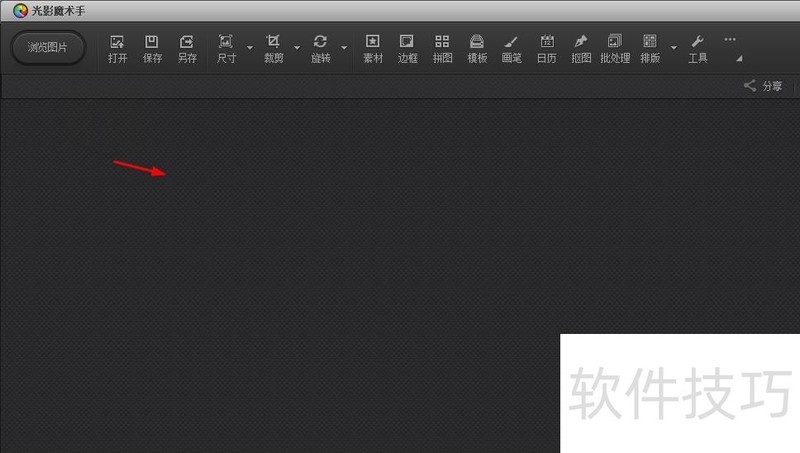
2、 第二步:在弹出的“打开”对话框中,选中一张图片,单击“打开”按钮。
3、 第三步:在菜单栏“抠图”中,选择“自动抠图”。
4、 第四步:在自动抠图界面中,需要选中的区域划线,单击下方“替换背景”按钮。
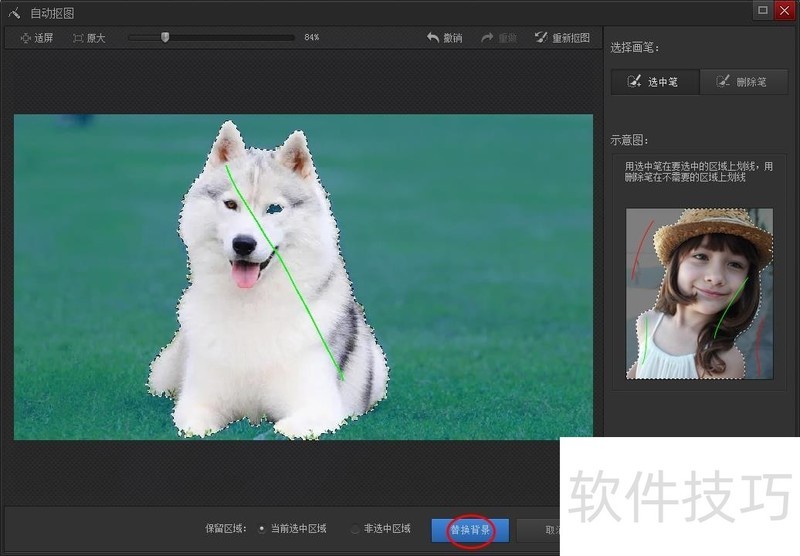
5、 第五步:在下图所示的界面中,直接单击下方“另存为”按钮。

光影魔术手怎么改图片格式
1、 第一步:打开光影魔术手软件,单击菜单栏中的“打开往宿胳”。
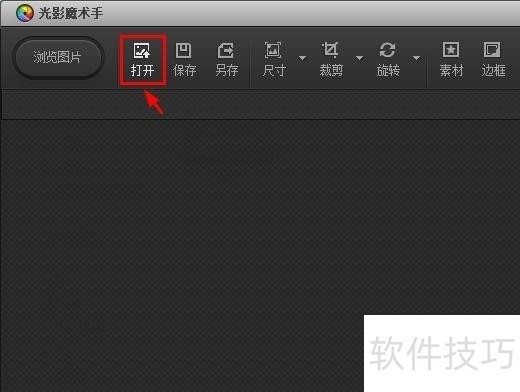
2、 第二步:选择并打开需要更改格式的图片。3第三步:单击菜侵粒单栏中的“另存”。
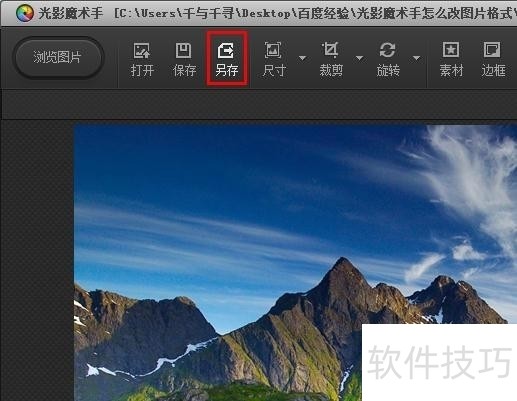
4、 第四步:选择图片要保存的文件夹。
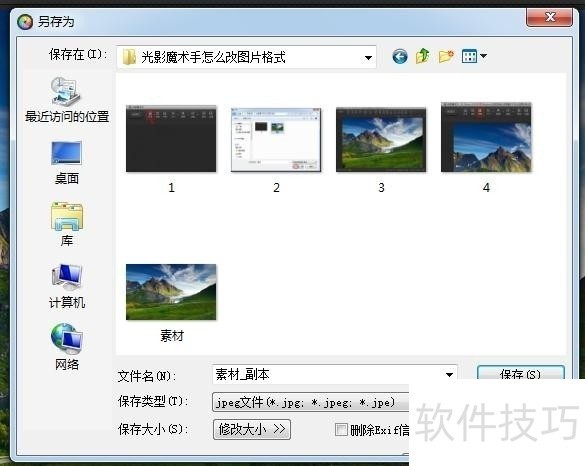
5、 第五步:单击“保存类型”后面的小三角,选择需要保存的图片格式,单击“保存”按钮匠激。
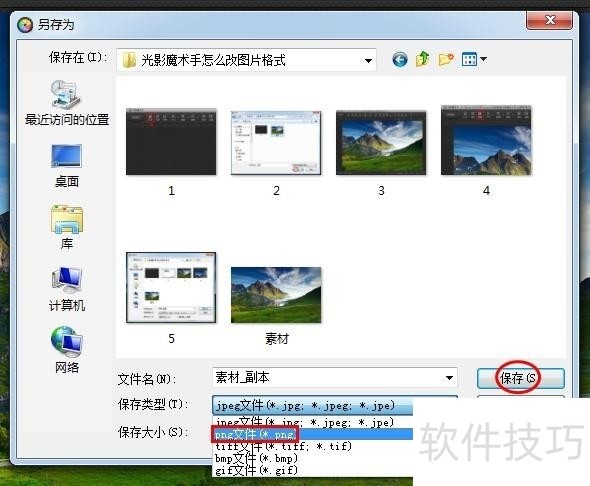
光影魔术手如何去斑
1、 第一步:打开光影魔术手软件,双击红色箭头标记的位置。
2、 第二步:找到并打开需要去掉面部斑点的图片。3第三步:在右侧单击选择“数码暗房”选项。

4、 第四步:在“人像”选项中单击选择“祛斑”。
5、 第五步:根据图片中人物的大小设置半径和力量,如果图片太小,可以调整下方滑块改变图片的大小。

光影魔术手是一款功能丰富且操作简单的照片处理软件。其涵盖抠图、改格式、祛斑等实用技巧,无论是新手还是有一定经验者,都能轻松处理照片。
文章标题:光影魔术手:简单操作,含抠图、改格式、祛斑等技巧
文章链接://www.hpwebtech.com/jiqiao/310481.html
为给用户提供更多有价值信息,ZOL下载站整理发布,如果有侵权请联系删除,转载请保留出处。
相关软件推荐
其他类似技巧
- 2025-01-07 08:02:01图片制作器软件有哪些 实用的图片制作器软件排行榜
- 2025-01-07 07:34:01图片制作器软件哪些人气高 下载量高的图片制作器软件推荐
- 2025-01-06 08:14:01光影魔术手:简单易上手,拼图抠图小技巧全知道
- 2025-01-04 12:16:01光影魔术手:简单操作,含抠图、改格式、祛斑等技巧
- 2025-01-04 11:04:01光影魔术手:简单易用,含多种操作技巧的照片处理软件
- 2025-01-04 08:40:02P图软件软件大全 热门P图软件软件排行
- 2025-01-04 06:38:01光影魔术手:简单易用,含抠图、加水印、拼图等操作技巧
- 2025-01-03 12:56:02光影魔术手:简单易用,含抠图、拼图等操作技巧
- 2025-01-03 09:32:02P图软件软件有哪些 常用的P图软件软件推荐
- 2025-01-02 10:04:01光影魔术手:简单易用,多种操作技巧的照片处理软件
光影魔术手软件简介
光影魔术手是一款款针对图像画质进行改善提升及效果处理的软件,迅雷公司全新设计开发的产品,希望给广大用户提供一款功能强大,更易上手,操作体验更好的图片处理软件。软件优点软件特权:光影魔术手是完全免费使用的,大家在本站下载安装后可放心使用功能强大:人像处理、添加相框功能、任意拼图模式、添加水印和文字、制... 详细介绍»









